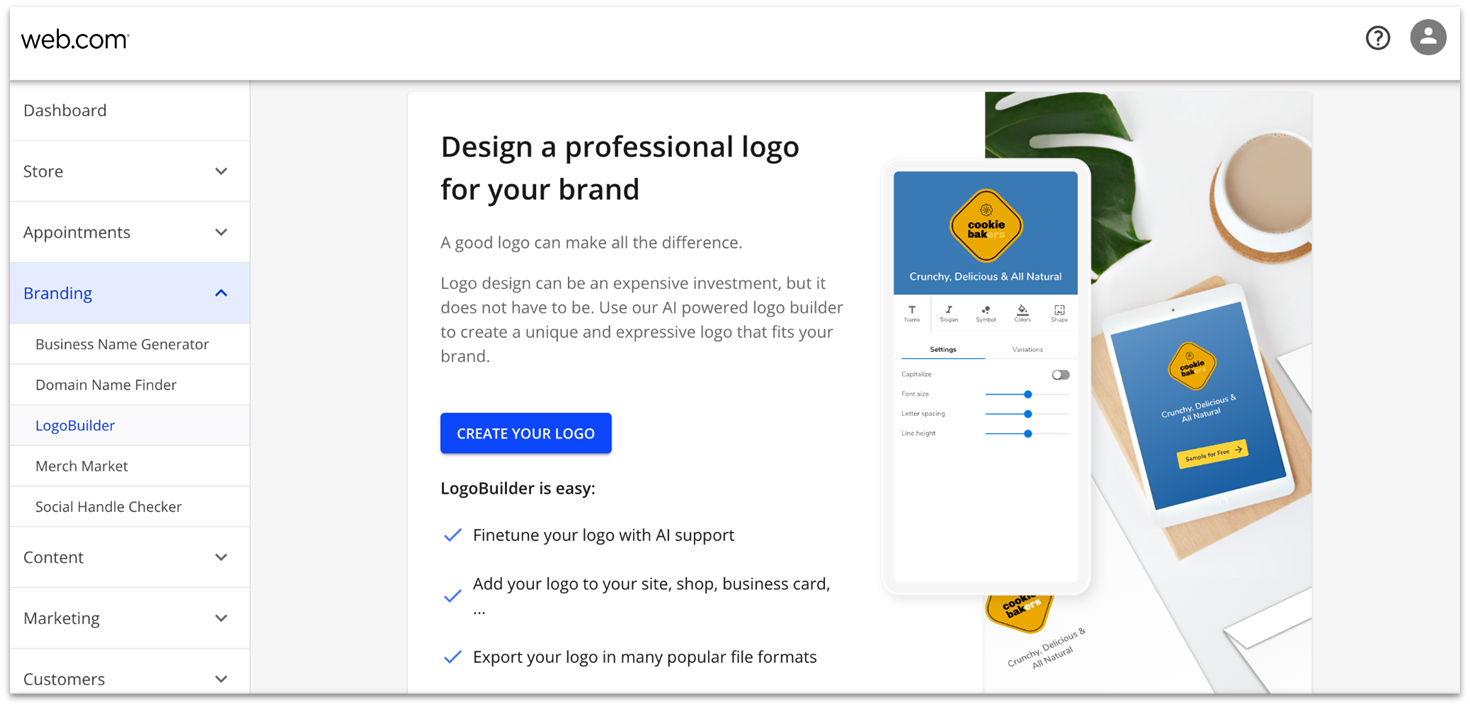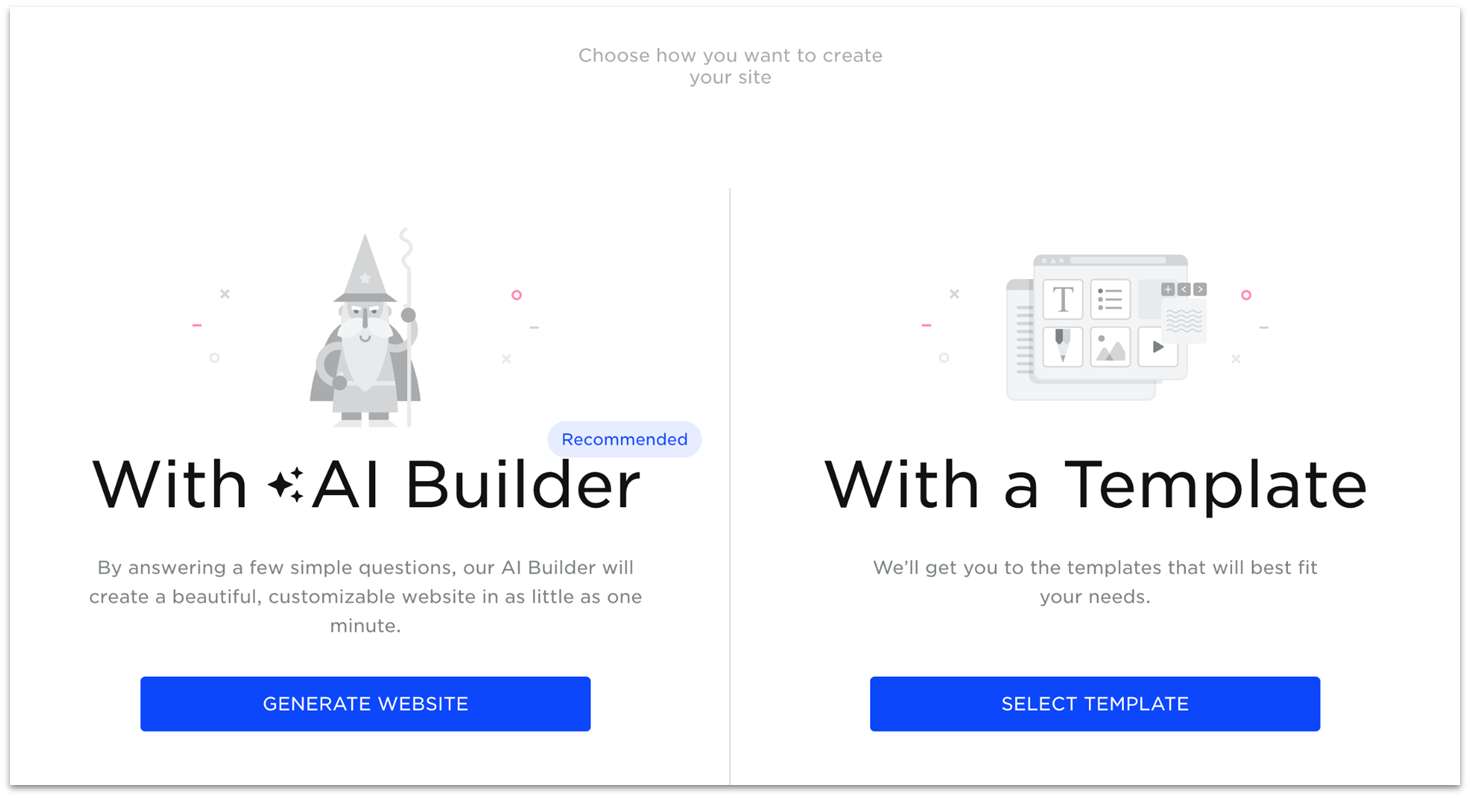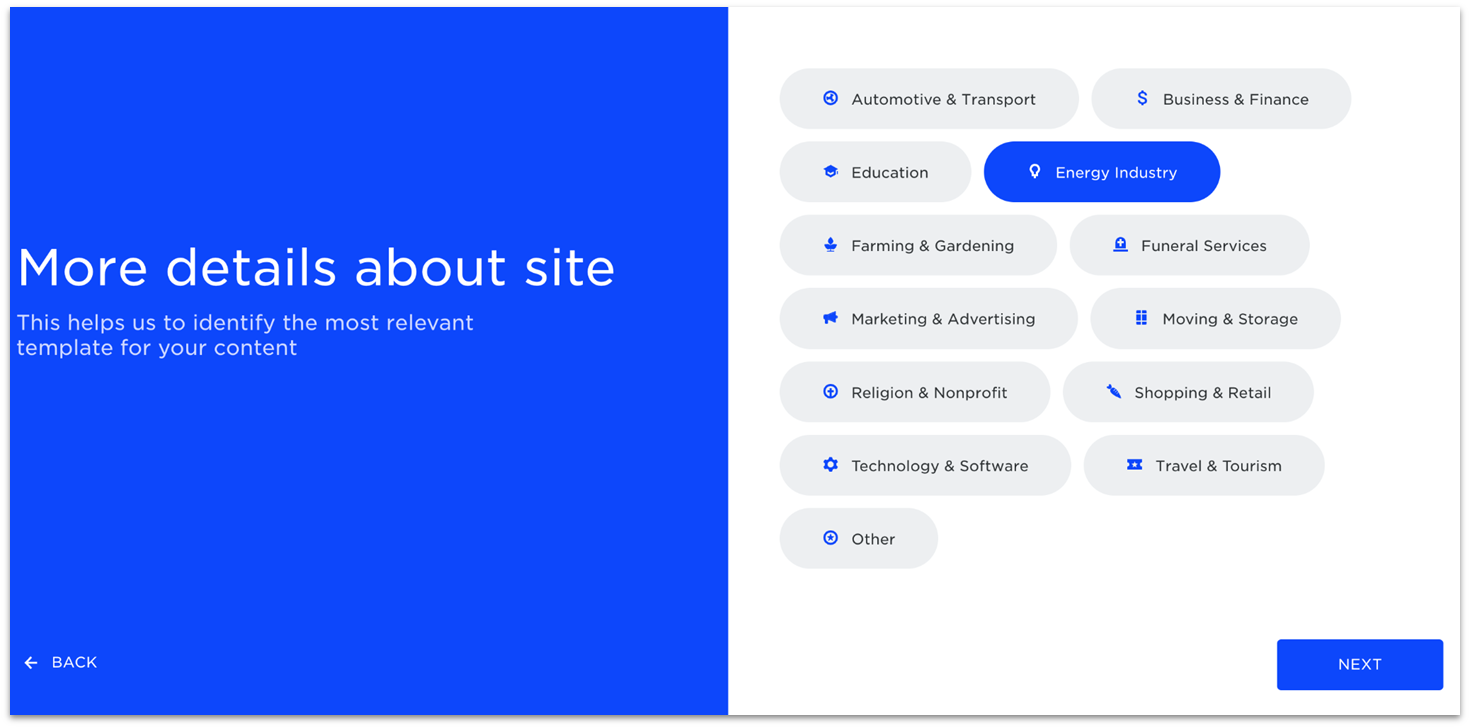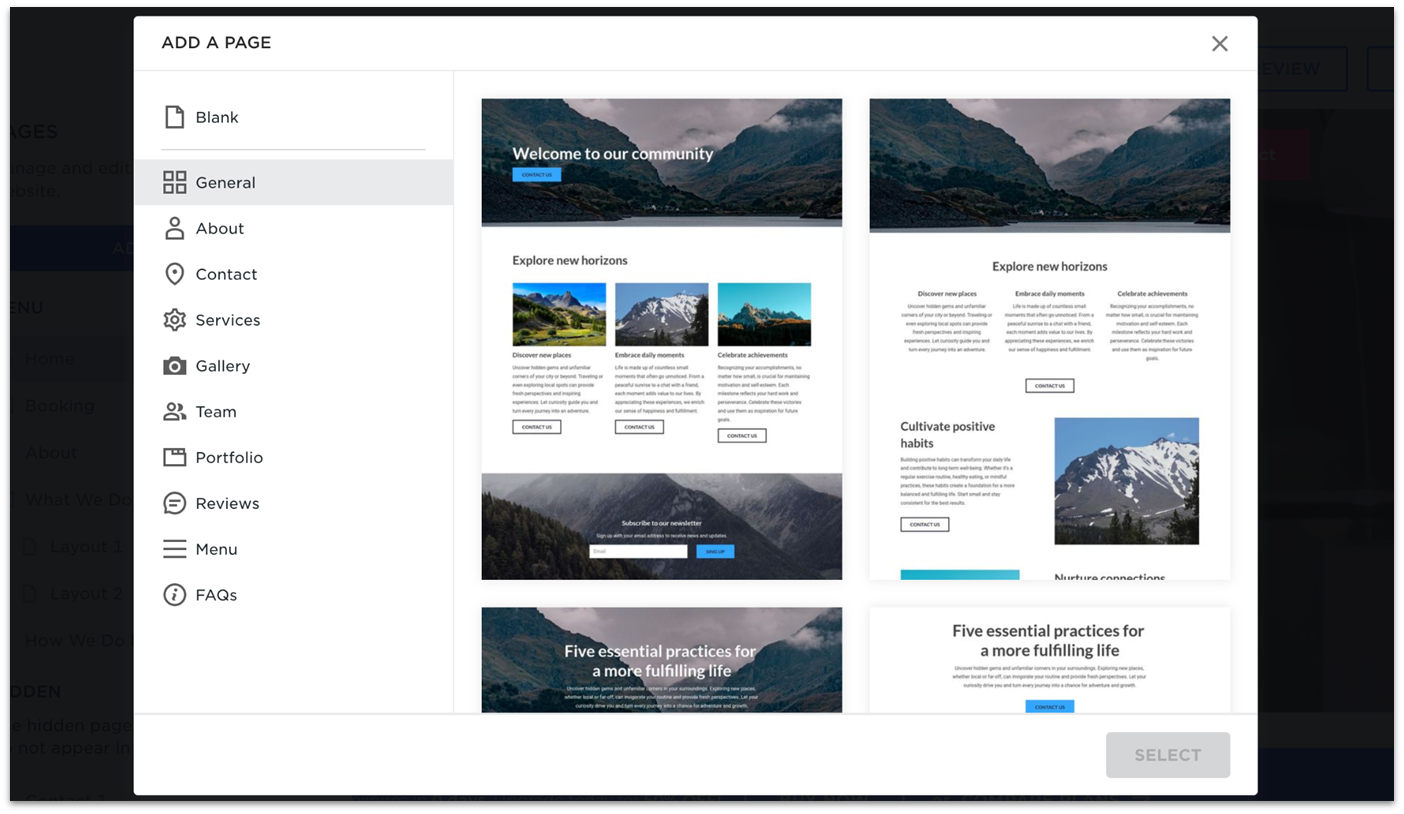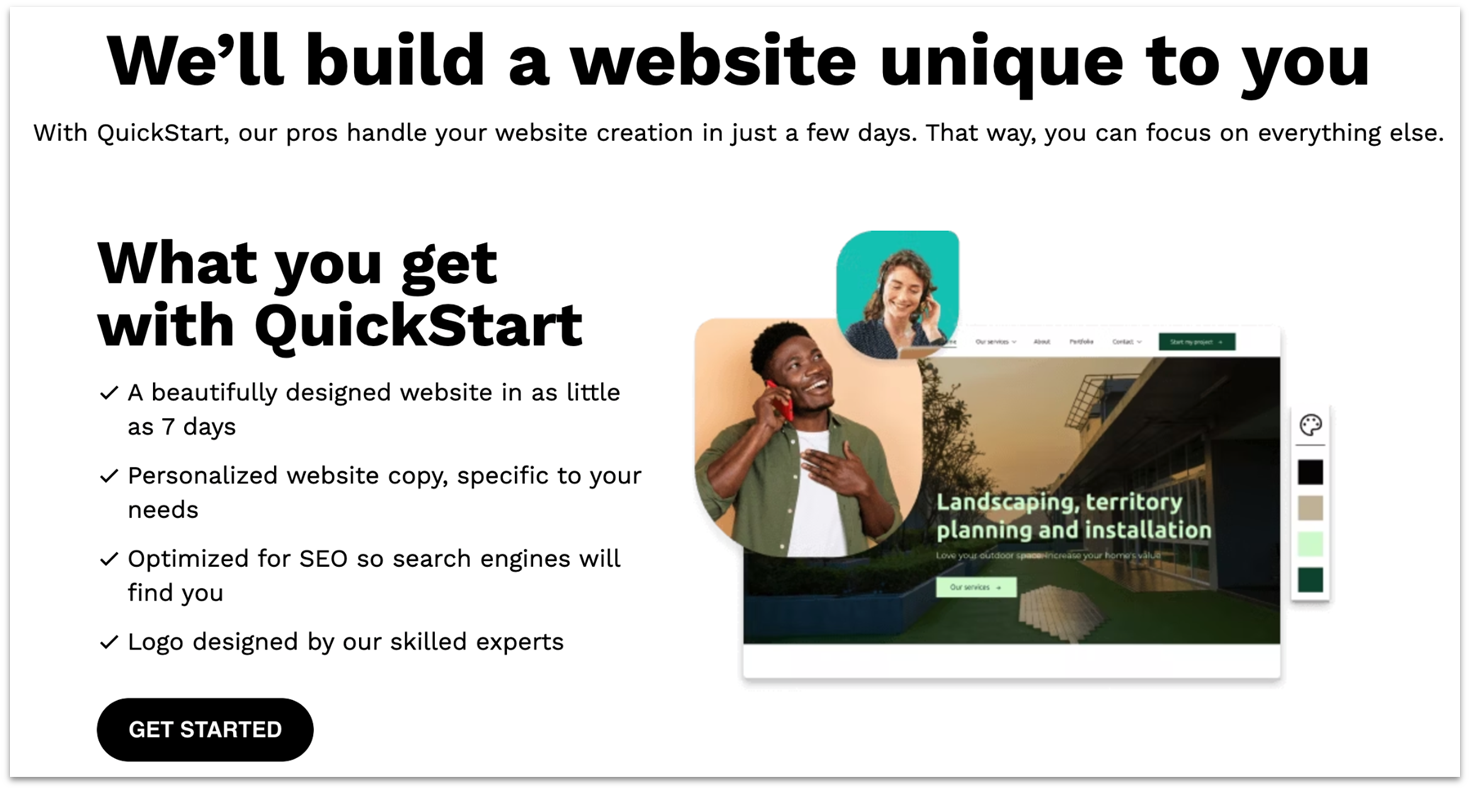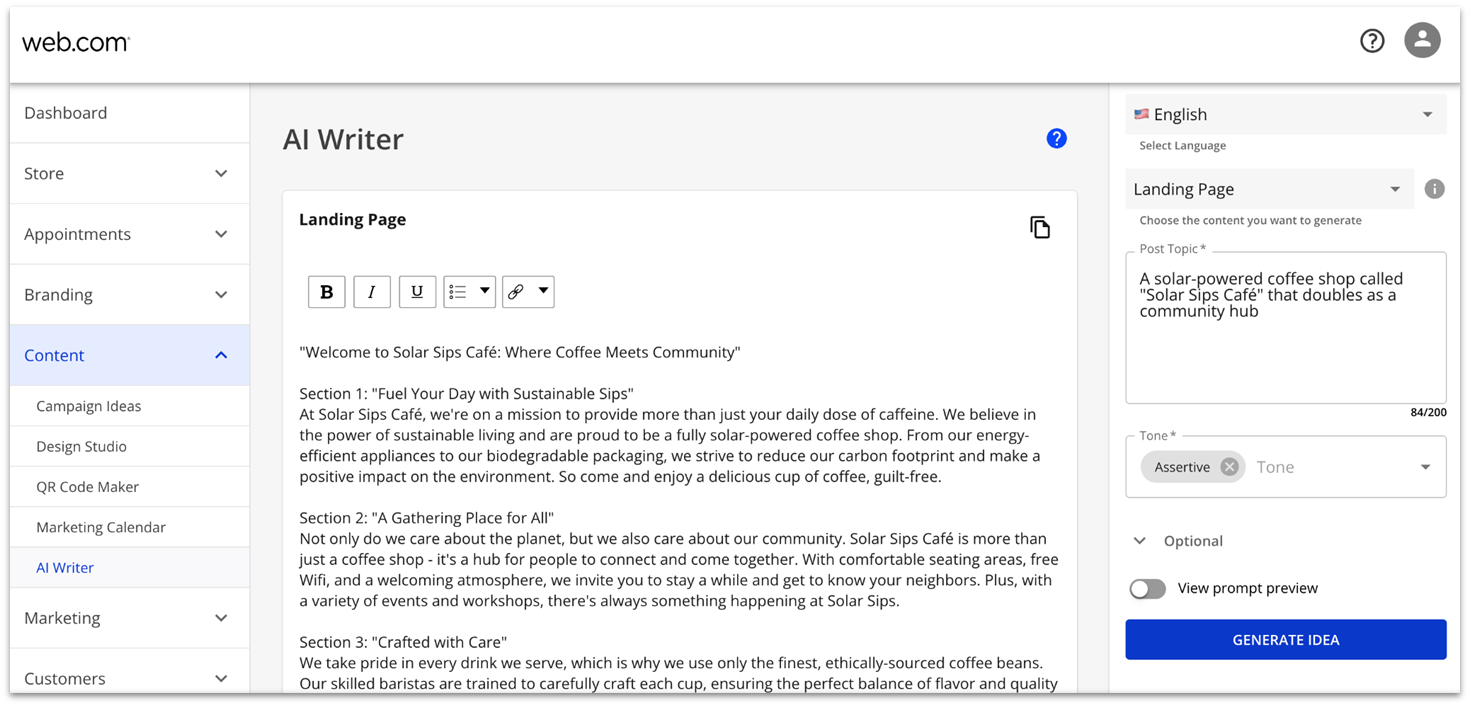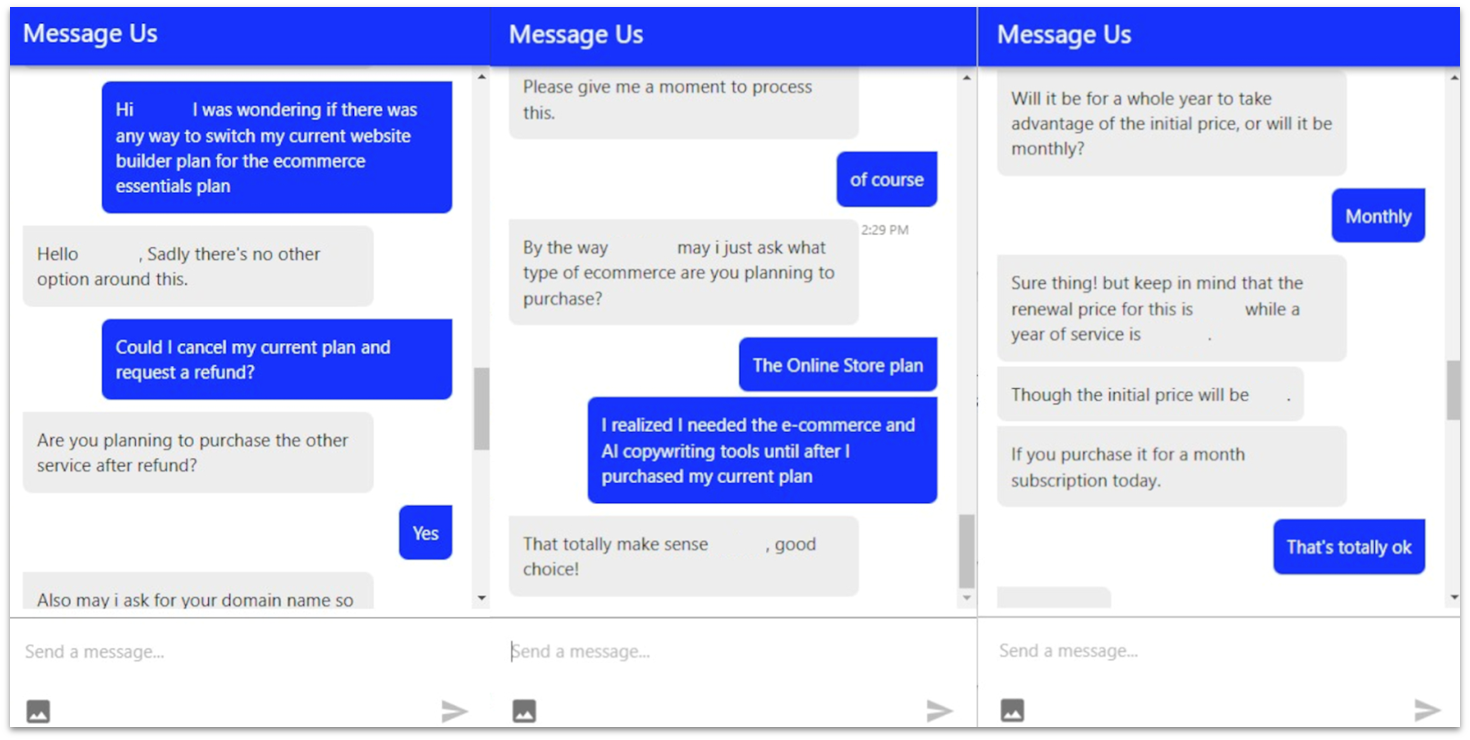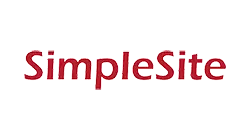ประสบการณ์ของฉันกับ Web.com
เริ่มต้นใช้งาน Web.com
ฉันรู้สึกประทับใจกับกระบวนการเลือกเทมเพลตที่ทำได้ง่ายและราบรื่นอย่างมากของ Web.com เมื่อคลิกไปที่ “ADD DRAFT” บนแดชบอร์ด คุณจะพบกับสองตัวเลือก : สร้างเว็บไซต์ด้วย AI หรือเลือกเทมเพลต
คุณสามารถเลือกได้ว่าจะให้ AI สร้างเว็บไซต์หรือจะเลือกดีไซน์เทมเพลต หลังจากเลือกเทมเพลตแล้ว Web.com จะแสดงคำแนะนำทีละขั้นตอน รวมถึงการเลือกหัวข้อเว็บไซต์ กรอกข้อมูลเกี่ยวกับบริการและไลบารีตัวเลือกเทมเพลตตามข้อมูลที่ให้ไว้ ถึงแม้ว่าตัวเลือกที่เว็บนำเสนอจะใกล้เคียงกับสิ่งที่ต้องการ แต่ก็ยังสามารถเข้าไปดูตัวเลือกอื่น ๆ ได้อีกด้วย หากตัวเลือกที่นำเสนอยังไม่ตรงใจ
ไลบารีตัวเลือกมีการจัดระเบียบอย่างดี มีการจัดหมวดหมู่เทมเพลตตามประเภทธุรกิจต่าง ๆ เช่น ธุรกิจ สุขภาพและความงาม อย่างไรก็ตามสิ่งที่โดดเด่นอย่างมากเลยก็คือ รายละเอียดมากมายสำหรับการเลือกเทมเพลต ยกตัวอย่าง เช่น เมื่อคลิกไปที่ “หมวดหมู่ธุรกิจ” เว็บไม่ได้นำเสนอแค่ตัวเลือกสำหรับธุรกิจอย่างเดียวเท่านั้น แต่ยังนำเสนอตัวเลือกในหมวดหมู่ที่ใกล้เคียงกันอย่างพลังงานและการตลาดให้อีกด้วย สิ่งนี้ทำให้การค้นหาตัวเลือกที่เหมาะสมกับความต้องการทำได้ง่ายยิ่งขึ้น
Web.com ช่วยตีกรอบตัวเลือกให้แคบลงเพื่อให้คุณเลือกสิ่งที่ใช่ได้ง่ายขึ้น ข้อเสียเล็กน้อยอย่างหนึ่งก็คือ เว็บไม่มีคำแนะนำแอปหรือเครื่องมือของบุคคลที่สามให้ ในระหว่างนี้ ในขณะที่ Web.com มีฟีเจอร์การรวมแพลตฟอร์มโซเชียลมีเดียให้ในภายหลัง แต่การให้คำแนะนำในระหว่างเลือกเทมเพลตน่าจะช่วยให้ประสบการณ์สร้างเว็บนั้นดีขึ้นมากกว่านี้
ปรับแต่งเว็บไซต์ Web.com
หลังจากลงชื่อเข้าใช้และเลือกเทมเพลตที่ชอบแล้ว ฉันเข้าไปที่การปรับแต่งดีไซน์ เช่น โลโก้ ฟอนต์และชุดสี ตัวเลือกนี้ช่วยให้สามารถปรับแต่งทุกอย่างในเว็บให้สอดคล้องกันได้อย่างง่ายดายก่อนที่จะเข้าไปปรับเปลี่ยนเนื้อหา
เครื่องมือแก้ไขของ Web.com นั้นใช้งานได้ง่ายและเรียบง่ายสุด ๆ ที่ด้านซ้ายมือมีตัวเลือกอยู่ 6 ตัวเลือกด้วยกัน : เพิ่มองค์ประกอบ , หน้าเพจ , บล็อก , ตารางเวลา , ธีม และ ตั้งค่า
แต่ละปุ่มมีข้อความกำกับไว้อย่างชัดเจนและใช้งานง่าย ตัวอย่างเช่นเมื่อต้องการเพิ่มหน้าเพจ ก็คลิกไปที่ “ หน้าเพจ ” และเลือก “ เพิ่มหน้าเพจ “ จากนั้นก็เลือกประเภทหน้าเพจที่ต้องการ เช่น หน้าเกี่ยวกับเว็บหรือแกลลอรี
การเพิ่มหน้าเพจใหม่ทำได้ง่ายสุด ๆ อย่างไรก็ตาม การหน้าเพจบล็อกต้องใช้ปุ่ม “บล็อก” อื่น มันเป็นเรื่องน่าหงุดหงิดเล็ก ๆ น้อย ๆ ไม่ถือว่าเป็นเรื่องใหญ่อะไร การเพิ่มองค์ประกอบอื่น ๆ อย่างบล็อกข้อความ ปุ่มหรือวิดีโอยังทำได้ง่ายไม่ยุ่งยาก แค่คลิกไปที่ “ เพิ่มองค์ประกอบ ” และลากไปยังจุดที่ต้องการวางองค์ประกอบนั้น ไม่ว่าจะเป็นจุดไหนก็ตามบนหน้าเพจ
โดยรวมแล้วเครื่องมือแก้ไขเนื้อหาของ Web.com นั้นให้ประสบการณ์การใช้งานที่ดี ไม่ซับซ้อน มือใหม่สามารถใช้งานได้ ผู้ใช้ที่ต้องการสร้างเว็บง่าย ๆ อย่างรวดเร็วสามารถใช้ข้อดีในจุดนี้ได้ แต่อย่างไรก็ตามผู้ใช้ที่ต้องการตัวเลือกการออกแบบขั้นสูงอาจพบว่ามันมีข้อจำกัดมากเกินไป หากคุณกำลังมองหาแพลตฟอร์มที่มีตัวเลือกการปรับแต่งขั้นสูง เราขอแนะนำให้เลือกบริการของ Wix ดีกว่า
ฟีเจอร์ที่ใช้งานง่าย
บริการออกแบบมืออาชีพที่อยู่ใกล้แค่เอื้อม
คุณอาจจะต้องมีประสบการณ์ในการออกแบบเว็บมาบ้างถึงจะใช้ความสามารถของ Web.com ได้อย่างเต็มที่ โดยเฉพาะในขั้นตอนแรกเริ่มเมื่อคุณจะต้องตั้งค่าทุกอย่างให้ออกมาใกล้เคียงกับสิ่งที่ต้องการมากที่สุด โชคดีที่ Web.com มีทางเลือกให้คุณเลือกใช้บริการจากนักออกแบบมืออาชีพ
Quickstart นำเสนอตัวเลือกเว็บที่ออกแบบโดยนักออกแบบมืออาชีพ เพื่อให้เว็บออกมาได้ตรงใจคุณมากที่สุด แค่จ่ายเพิ่มเพียง $149 คุณจะสามารถจ้างบริการ Quickstart ของ Web.com ได้ ถึงมันจะเป็นราคาเริ่มต้นที่ค่อนข้างสูง แต่ Quickstart ช่วยให้คุณเข้าถึงตัวเลือกเว็บที่ออกแบบโดยนักออกแบบมืออาชีพที่จะคอยรับฟังถึงความต้องการของคุณ คุณไม่ต้องทำอะไรเลย แค่รอให้พวกเขารังสรรค์เว็บที่เหมาะกับคุณออกมา เมื่อเสร็จแล้วคุณจะสามารถปรับแต่งทุกอย่างได้ตามใจชอบ
ถึงแม้ว่า Quickstart จะมีราคาเริ่มต้นค่อนข้างสูง แต่ถือว่าเป็นค่าบริการที่ไม่มากเท่าไหร่เมื่อเทียบกับบริการมืออาชีพอื่น ๆ หากคุณกำลังตัดสินใจที่จะใช้งาน Web.com ในระยะยาว ฉันคิดว่า Quickstart ถือว่าเป็นการลงทุนที่คุ้มค่า
เขียนบทความด้วย AI ที่ทรงพลังเพื่อดึงดูดผู้เยี่ยมชม
ถ้าหากคุณไม่มีนักเขียนประจำทีม เครื่องมือเขียนบทความด้วย AI สามารถเขียนบทความที่น่าประทับใจได้ทุกแนว แค่เข้าไปที่เมนู “เนื้อหา” และเลือก “เขียนบทความด้วย AI” จากนั้นก็เลือกภาษาที่ต้องการ เนื้อหาที่ต้องการ (แลนดิ้งเพจ, บทความ SEO, โฆษณา) เขียนคำอธิบายเนื้อหาลงไปและเลือกโทนที่ต้องการใช้ในบทความ
เขียนบทความที่น่าประทับใจในแค่ไม่กี่วินาทีด้วย AI จาก Web.com ผลลัพธ์บทความที่ได้นั้นน่าประทับใจอย่างมาก โทนและเนื้อหาตรงตามที่ต้องการเด๊ะ ๆ แต่ถึงแม้ว่าข้อความที่ได้นั้นจะยังไม่ตรงใจคุณ คุณก็สามารถแก้ไขเพิ่มเติมหรือใช้เป็นแรงบรรดาลใจก็ได้
แก้ไขข้อผิดพลาดได้ในคลิกเดียว
มันเป็นแค่เรื่องเล็ก ๆ น้อย ๆ ที่ทำให้ประสบการณ์ใช้งานดีขึ้นเป็นกองเลยทีเดียว เครื่องมือสร้างนี้มีปุ่มย้อนกลับที่ให้คุณสามารถแก้ไขข้อผิดพลาดเล็ก ๆ น้อย ๆ ได้อย่างรวดเร็ว แต่หากมีข้อผิดพลาดที่มากกว่านั้น Web.com มีทั้งการสำรองข้อมูลอัตโนมัติและการบันทึกด้วยตนเอง หากคุณต้องการกลับไปใช้เว็บเวอร์ชั่นก่อนหน้า แค่คลิกไปที่ปุ่ม “สำรองข้อมูลเว็บ” ที่ด้านซ้ายบนและเลือกเวอร์ชั่นที่คุณต้องการใช้งาน


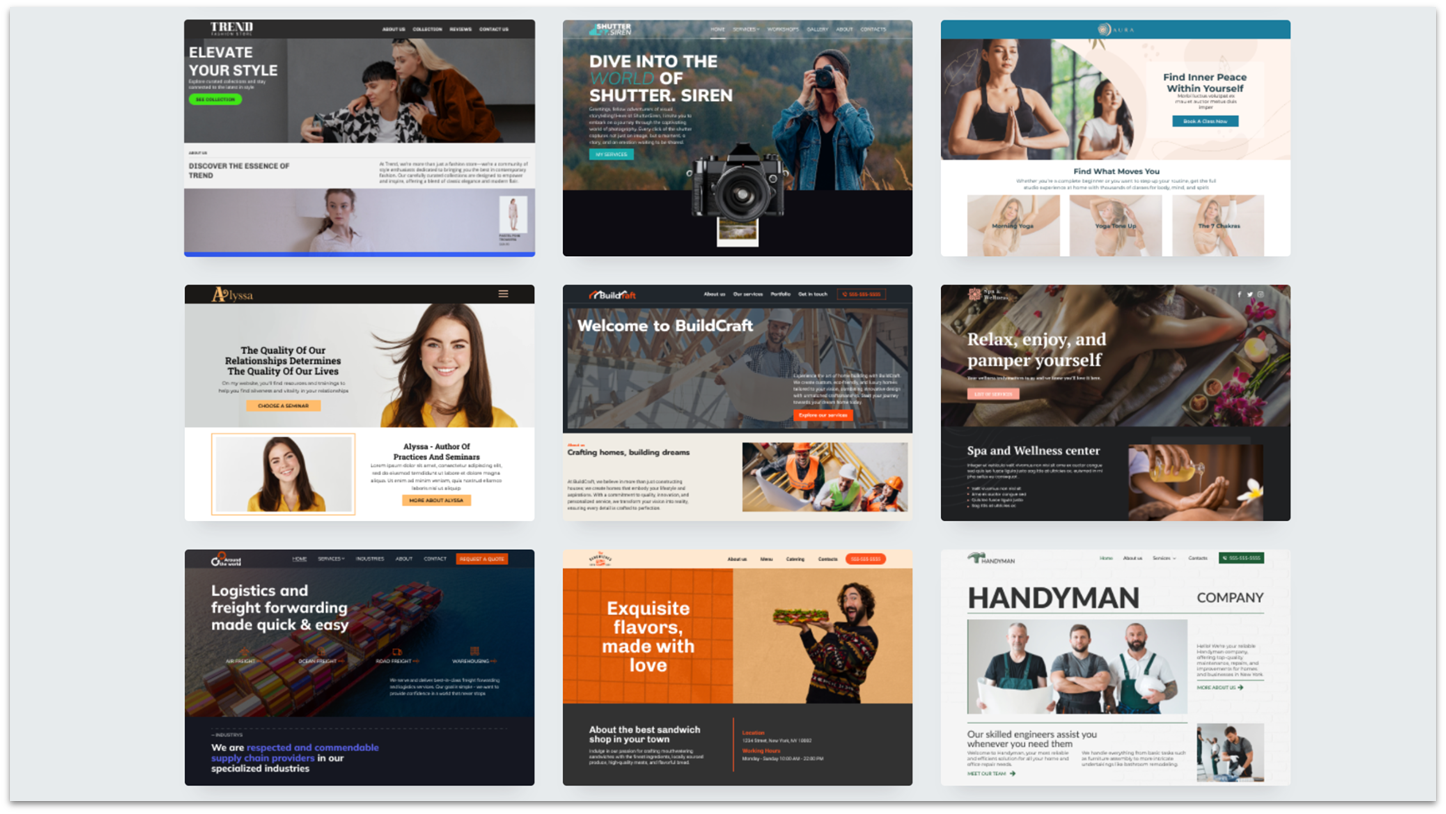
![Copy of Copy of 12_24 - [OPT] Web.com Review Screenshots & Images](https://dt2sdf0db8zob.cloudfront.net/wp-content/uploads/2017/08/Copy-of-Copy-of-12_24-OPT-Web.com-Review-Screenshots-Images-e1743913626718.png)
![Copy of Copy of 12_24 - [OPT] Web.com Review Screenshots & Images (4)](https://dt2sdf0db8zob.cloudfront.net/wp-content/uploads/2017/08/Copy-of-Copy-of-12_24-OPT-Web.com-Review-Screenshots-Images-4-1-e1743915878327.png)
![Copy of Copy of 12_24 - [OPT] Web.com Review Screenshots & Images (5)](https://dt2sdf0db8zob.cloudfront.net/wp-content/uploads/2017/08/Copy-of-Copy-of-12_24-OPT-Web.com-Review-Screenshots-Images-5-e1743916029556.png)
![Copy of Copy of 12_24 - [OPT] Web.com Review Screenshots & Images (3)](https://dt2sdf0db8zob.cloudfront.net/wp-content/uploads/2017/08/Copy-of-Copy-of-12_24-OPT-Web.com-Review-Screenshots-Images-3-e1743914088995.png)